Черният екран при зареждане на прозорци са често срещани причини и ефективни начини за коригиране на грешката

- 4946
- 1230
- Randall Lind
Понякога, когато рестартират компютър, потребителите могат да срещнат неприличен проблем поради появата на черен екран. Тази неизправност често нарушава плановете на собственика на компютъра и го принуждава да се ускори, за да търси изход от настоящата ситуация.
Всъщност черният екран при стартиране на Windows може да бъде свързан както с хардуерни, така и с софтуерни аспекти. Следователно се препоръчва при първите признаци на проблем да се започне цялостна диагноза, за да се идентифицира истински източник на проблеми. По -долу помислете за най -честите причини за черния екран при зареждане, както и изучете най -ефективните методи за възстановяване на производителността на системата.

Основните причини за проблема
Изправен пред проблема с черния екран при стартиране на компютър, потребителят първо трябва да вземе предвид най -често срещаните причини за такава неизправност:
- Изборът на грешен монитор за показване на информация (това е вярно за случаите, когато 2 или 3 монитора са свързани към компютъра).
- Неправилна работа на шофьорите поради грешки при актуализирането им. Софтуерът на операционната система или видеокарта може просто да спре да функционира нормално, което води до трудности при показване на данни.
- Дейностите на злонамерените програми. Вирусите, които са проникнали в системата, са в състояние да повлияят на важни файлове и да пречат на работата.
- Повреда на проводника чрез процеса на Explorer.exe или невъзможността автоматично да го стартирате.
- Конфликт на инсталиран софтуер. Несъвместимите драйвери или различни настройки на дисплея често причиняват противоречия в системата.
Във всеки случай черният екран при зареждане на операционната система показва наличието на достатъчно сериозни проблеми. Освен това неизправността може да се прояви с различна честота, от време на време, произволно изчезваща.
Ако причината е свързана с актуализирането на операционната система Windows, тогава потребителят трябва да види съответното известие преди презареждане. В този случай е по -логично просто да изчакате известно време, така че черният екран да бъде сам по себе си. Освен това понякога се изисква да изчакате дълго време, тъй като инсталирането на нови файлове на OS може да заема до 40 минути.
Прости решения
Преди да преминете към достатъчно сериозни интервенции в софтуера или хардуера на компютъра, има смисъл да използвате най -простите методи за възстановяване на системата.
Основни начини за коригиране на черния екран:
- Проверете факта на старта. Самите системи са включени за дълго време поради ограниченията на производителността. Може би трябва просто да изчакате, докато операционната система започне да работи.
- Сън. Най -лесният начин за преместване на мишката или натиснете клавиша на клавиатурата, за да изтеглите компютър от режима на спане.
- Проверете индикацията на светлината и звука. Когато компютърът е включен, съответните светодиоди светят, крушките на клавиатурата мигат. Също така, понякога стартирането е придружено от характерен звук. Трябва да обърнете внимание на индикатора за включване, лампата на твърдия диск, както и звука от работещите вентилатори на охлаждането.
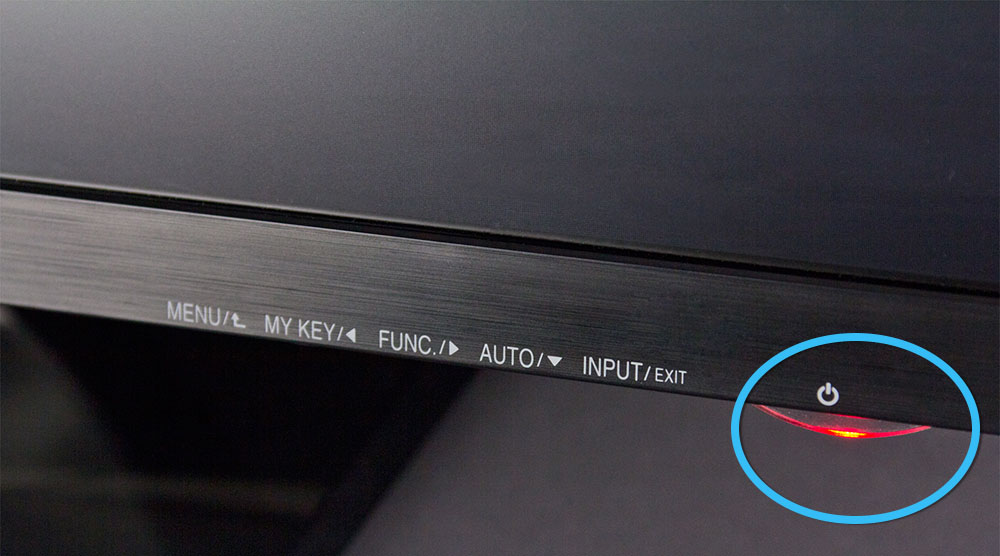
- Уверете се. Светодиод трябва да светне на екрана, показващ връзката на устройството към мрежата. Струва си да проверите всички кабели и да се уверите, че връзката им е правилно.
- Тествайте кабела, свързващ монитора с компютъра. Струва си да проверите конекторите и щепселите, както и да проверите работата на проводника на друг компютър (ако е възможно).
- Свържете друг монитор. Можете дори да използвате модерен телевизор с необходимите интерфейси. Ако изображението се появи, тогава случаят е в установения монитор. Трябва да го носите за ремонт или да закупите нов.
- Насилствено рестартирайте системата. Необходимо е да изтръгнете бутона за захранване на корпуса на компютъра за дълго време, така че да се изключи и да започне да стартира. Ако грешката е с един символ, не трябва да има проблеми.
- Изключете периферните устройства. Има смисъл да изключвате устройството, външните дискове и подобно оборудване от USB компютъра. Възможно е черният екран да е свързан с конфликта между водачите на тези компоненти.
- Охладете компютъра. Ако има прегряване на основните елементи на компютъра, е необходимо да преразгледате охлаждащата система, да почистите охладителите от прах и, ако е необходимо, да смените вентилаторите с по -ефективни.

Настройки на бързо стартиране
Един от най -достъпните методи за елиминиране на черния екран при зареждане на операционната система се счита за презареждане на компютъра, както и за изключване на функцията за бързо стартиране. И тъй като все още не е възможно да видите нещо на екрана, трябва стриктно да следвате следващия алгоритъм:
- Натиснете Backspace на клавиша няколко пъти.
- Ако акаунтът има парола, въведете я.
- Потвърдете стартирането на бутона Enter. Това ще позволи достъп до работния плот.
- Натиснете бутоните Windows+R на клавиатурата, за да "изпълните" прозореца.
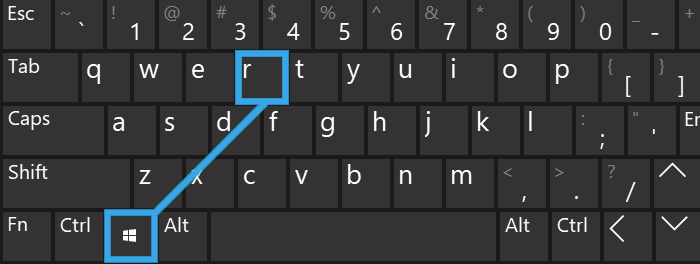
- Въведете командата изключване /r и го активирайте Enter Button.
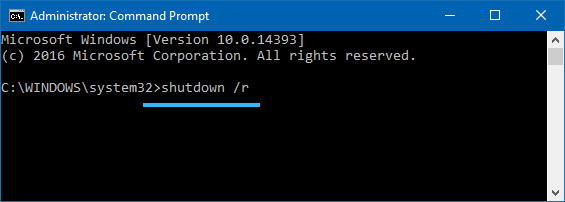
- Изчакайте малко и след това натиснете отново в Enter.
В резултат на това за около минута компютърът ще бъде рестартиран. Можете също да използвате бутона за стартиране на системния блок, като щракнете върху него дълго време, докато не бъде напълно изключен.
Заслужава да се отбележи, че принудителното рестартиране с помощта на бутон на корпуса трябва да се извършва само в крайни случаи, тъй като такава интервенция може да наруши целостта на системните файлове или да навреди на компонентите.
В случай, че описаният алгоритъм направи възможно да се отърве от черния екран, показаният проблем може да бъде свързан с конфликта на видеокартата и бързото стартиране на ОС.
Изключването на бързото стартиране се извършва, както следва:
- Вдясно -Кликнете върху бутона Старт с десния бутон и след това щракнете върху елемента "Контролен панел".
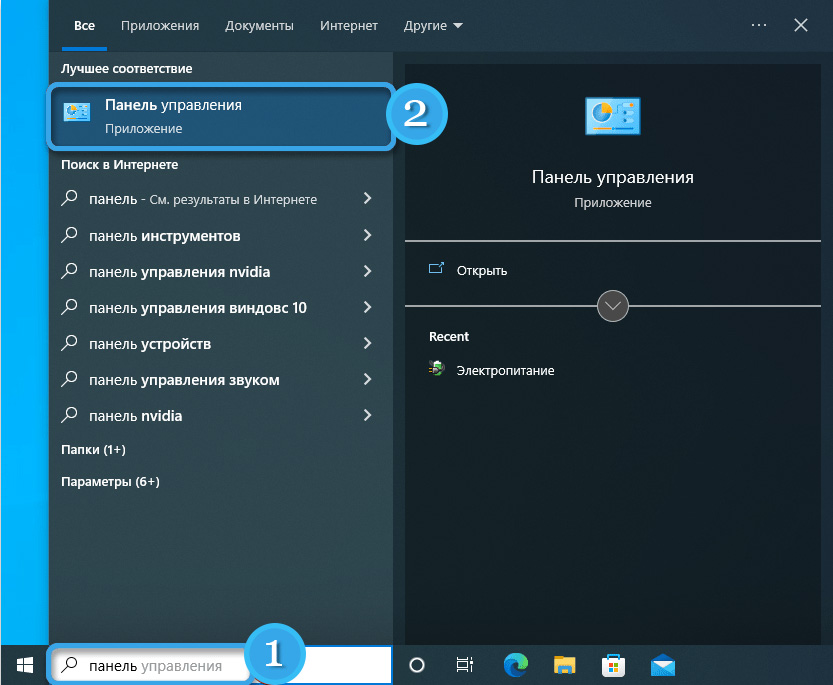
- Активирайте дисплея на менюто под формата на малки икони и отворете секцията "Power Power". Отидете до артикула „Хранителни бутони“.
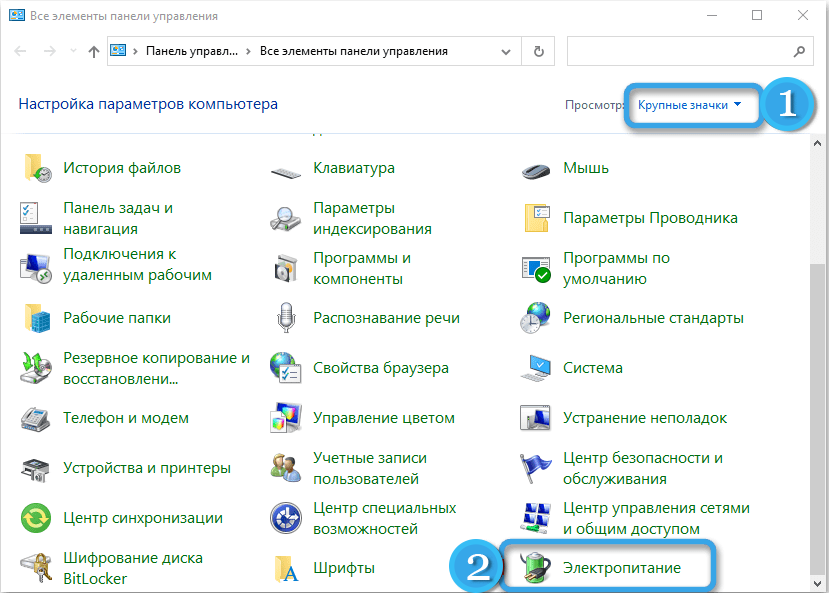
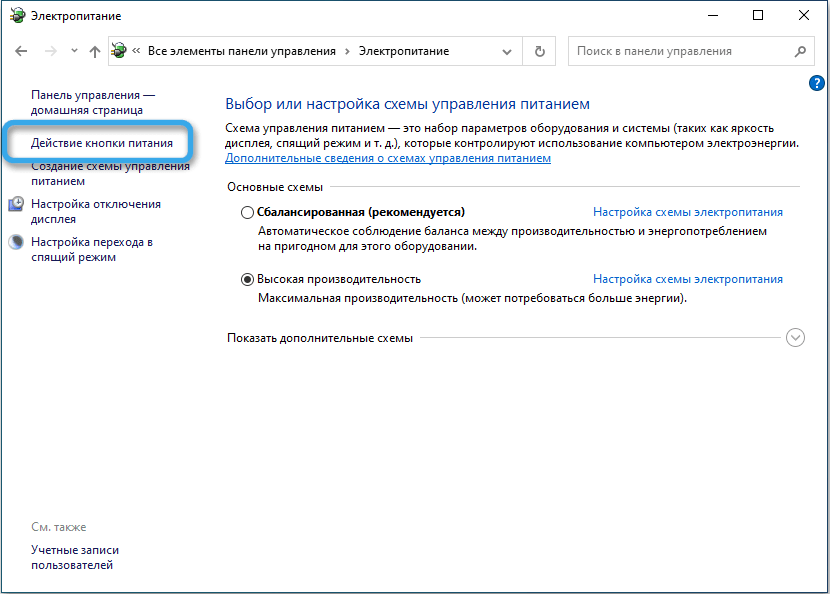
- Кликнете върху връзката „Промяна на параметрите, които сега не са налични“.
- Срещу параметъра "Включете бързия старт" премахнете отметката и след това запазете промените.
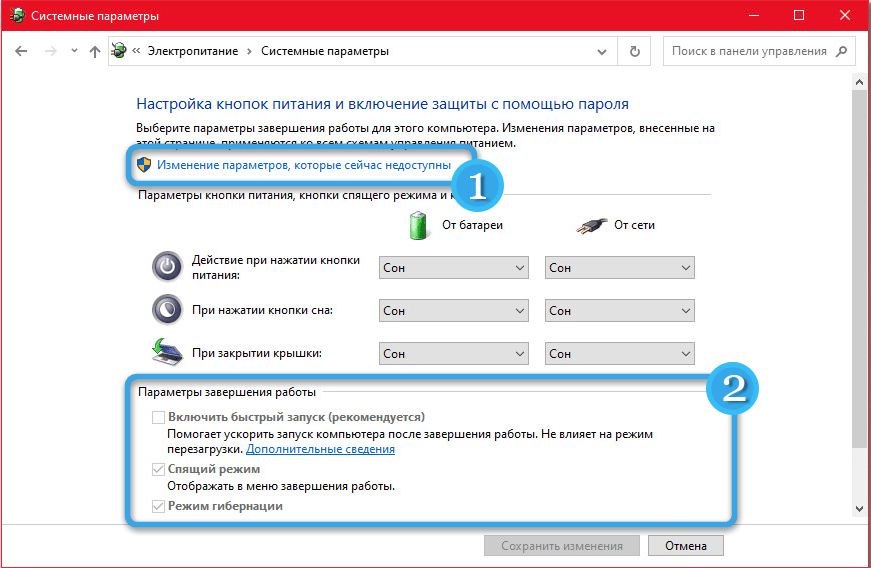
Преинсталиране на драйверите на видеокартите
Видеокарта е отговорна за показването на снимката на монитора в компютъра, чиято работа се контролира от специални драйвери. И ако те са остарели или просто неправилно установени, могат да възникнат различни видове проблеми.
Най -лесният начин за незабавно премахване на драйверите от мениджъра на устройството, но ще трябва да стартирате системата в безопасен режим. За да направите това, трябва да натиснете бутона Backspace на черен екран на компютър с черен екран, след това 5 пъти бутон на раздел, след което въведете. След това натиснете стрелката веднъж и след това щракнете отново върху бутона Enter с натиснат клавиш за смяна.
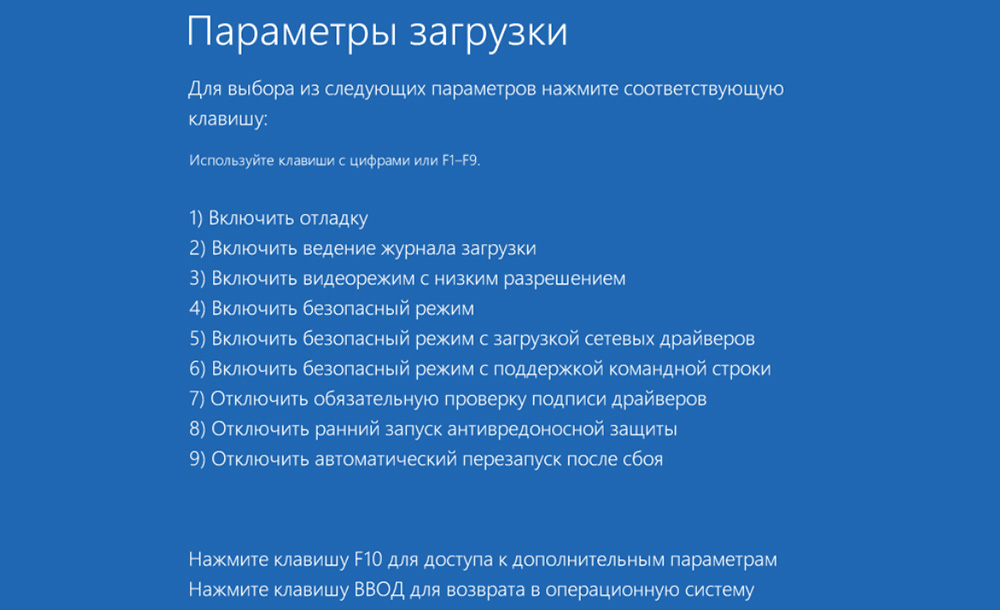
Този алгоритъм ще стартира менюто за диагностика и възстановяване. В него трябва да натиснете клавиша със стрелката три пъти, щракнете върху Enter, след това два пъти надолу и отново въведете. След това преминете вляво с две натискания към съответния бутон.
Ако дънната платка работи въз основа на BIOS и MBR, сега трябва да щракнете веднъж и да потвърдите действията чрез бутона Enter. В системата на UEFI желаният екип е на линията по -долу, затова щракваме върху стрелката два пъти.
Сега трябва да изчакате, докато компютърът започне в безопасен режим. В него вече можете лесно да изтриете старите водолази на видеокартата и да инсталирате най -подходящата версия на софтуера.
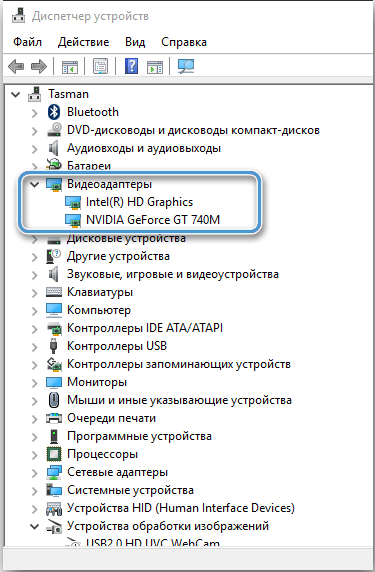
Ако потребителят има диск или зареждане на флаш устройство с Windows 10, можете да използвате системата, вградена в изображението. Най -радикалната версия на корекцията на грешките е свързана с пълното преинсталиране на операционната система, но в този случай потребителят ще загуби всички данни, съхранявани на системния диск и по -рано инсталирани програми.
Механично изпитване на щети
В някои случаи проблемът с черния екран е причинен от доста специфични повреди на хардуерния компонент на компютъра. При наличие на определени знания и умения, диагностиката или дори ремонт могат да се извършват независимо. В противен случай е по -препоръчително незабавно да потърсите помощ от специалисти.
За да проверите хардуерната част на компютъра, е необходимо да изключите всички кабели от него, да изключите мрежата от мрежата и да премахнете капака на системния блок. Освен това се изисква внимателно да се изследват компонентите, да се обърне специално внимание на дънната платка, видеокартата и проводниците. Важно е да се провери дали е възникнала късо съединение навсякъде, без да се позволява на системата да функционира нормално. Местата на късо съединение най -често могат лесно да се намерят чрез малко замърсяване чрез изгаряне или потъмняване.

Ако няма очевидни щети, има смисъл да премахнете видеокартата и да проверите производителността му на друга дънна платка. Ако системата, в допълнение към дискретна видеокарта. Ако всичко е работило добре, тогава трябва да се търсят проблеми във видеокарта или конектор на дънната платка.
Тъй. Цилиндър със сгъстен въздух и специална четка трябва да бъде отстранена натрупан прах, който често се превръща в причина за компютър.

В редки случаи проблемът с черния екран е свързан с неправилна работа на RAM. Струва си да издърпате щангата от гнездата, да избършете контактите с чистачка без купчина и да ги поставите на място.
Трябва да се обърне внимание на поддържането на видеокарта. Понякога е достатъчно просто да изтриете праха от нея, а понякога не можете да направите, без да премахвате вентилаторите и да замените термичната паста на чипс. Всички манипулации трябва да се извършват възможно най -точно, за да не причинят допълнителни щети.

Да се отървем от злонамерени програми
По време на използването на компютър потребителите често изтеглят различни файлове. И не всички от тях са абсолютно безопасни. Доста често, заедно с данни от доноски източници, различни злонамерени програми проникват в системата. Те лошо влияят на производителността, пренаписване на информацията за системата и може да причинят черен екран при стартиране.
За да се предпазите от подобни проблеми, се препоръчва да използвате висококачествен антивирусен софтуер или просто периодично да проверявате системата за зловреден софтуер. Редовното сложно сканиране ще ви помогне да намерите вируси и да се отървете от тях с минимални рискове за потребителски данни.
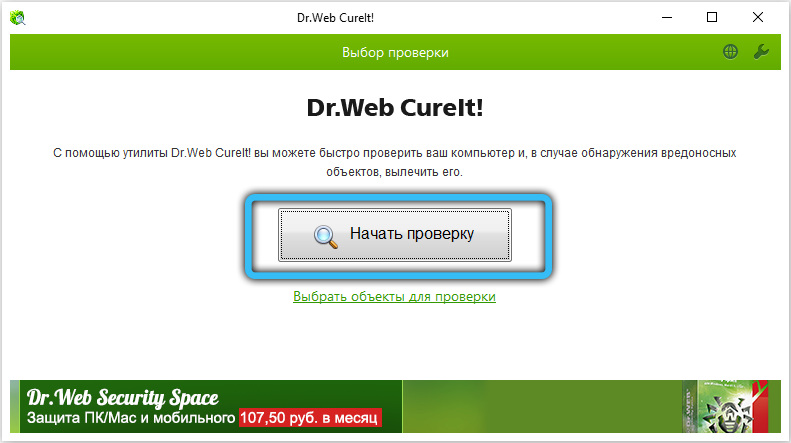
На практика проблемът с черния екран при стартиране на компютър често се решава чрез преинсталиране на драйверите или дори елементарно рестартиране. Въпреки това, понякога подобна грешка показва доста сериозна разбивка, която ще може да се справи само с подмяната на отделните компоненти. И как успяхте да разрешите проблема с черния екран на вашия компютър или лаптоп?
- « Свързване на два монитора на компютъра - Избор на местоположение и функции за настройка
- Поради това, което лаптопът започва да се намушва при стартиране или по време на работа - причини и популярни решения »

